修图匠“ps新手教程:通过实例讲解画笔的使用[组图]”Photoshop图文教程内容:
在本节内容中将着重向朋友们讲述使用“画笔”工具进行绘画。“画笔”工具是绘图工具中最为常用的工具之一,只要设置好所需要的颜色、笔刷大小、形状、压力参数,就可以直接使用鼠标在页面中进行绘画。
素材:16xx8.com_素材

(1)执行“文件”→“打开”命令,将素材“人物.tif”文件打开。

(2)选择“画笔”工具,在“画笔预设”选取器中选择画笔。
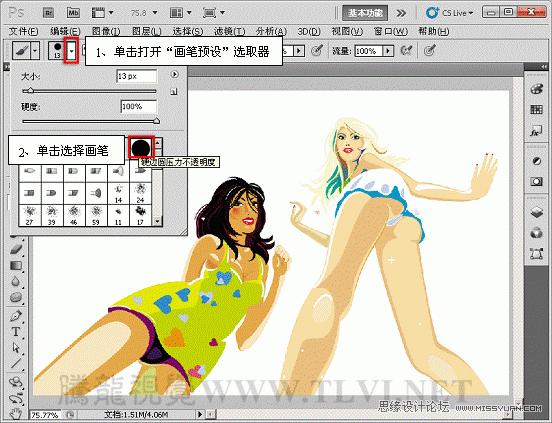
(3)设置画笔大小。
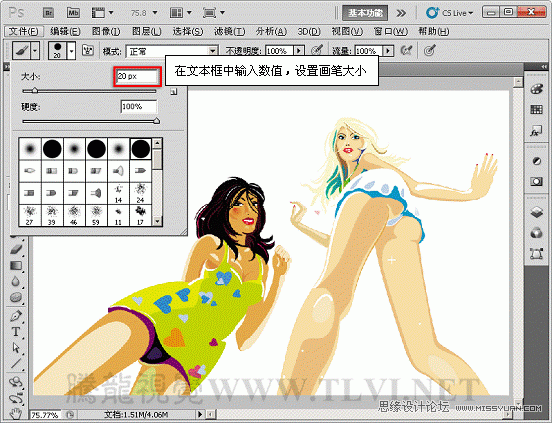
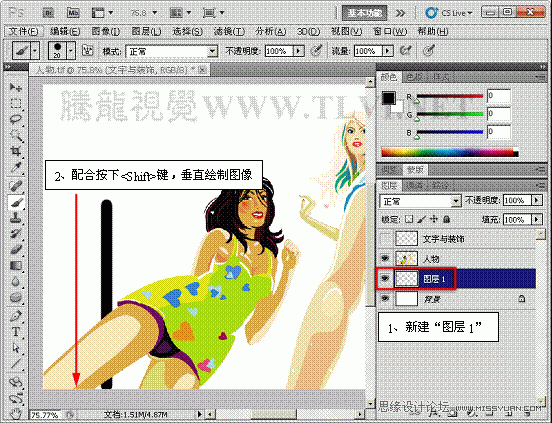
(4)更改画笔大小,继续绘制图像。
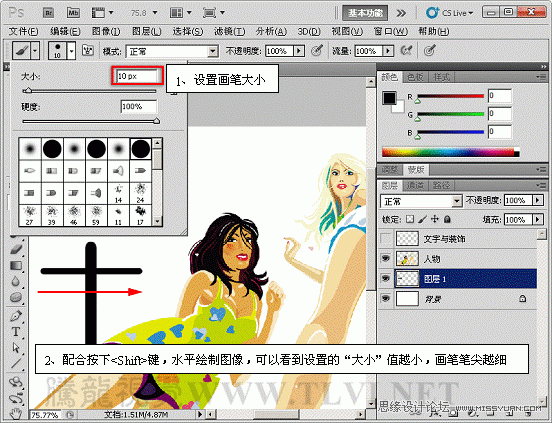
(5)设置画笔的硬度,此选项用来控制画笔边缘的羽化程度。

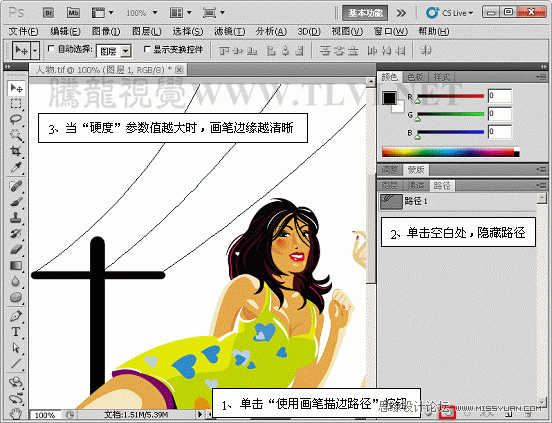
(6)设置“硬度”值,并绘制图像。

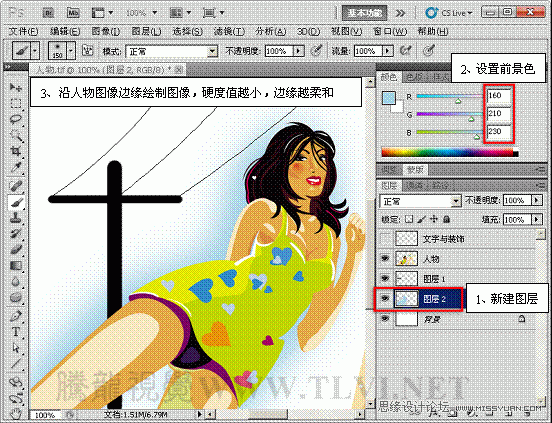
(7)设置画笔的不透明度。
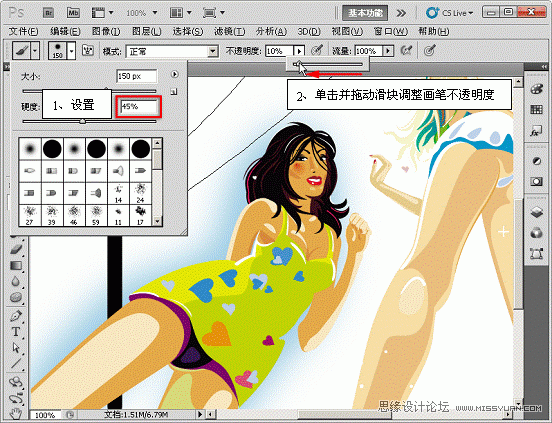
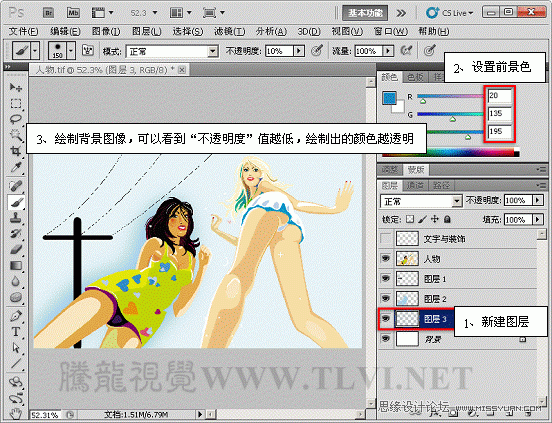
(8)设置画笔的“流量”,决定画笔在绘画时颜色的流动速度,并绘制图像。

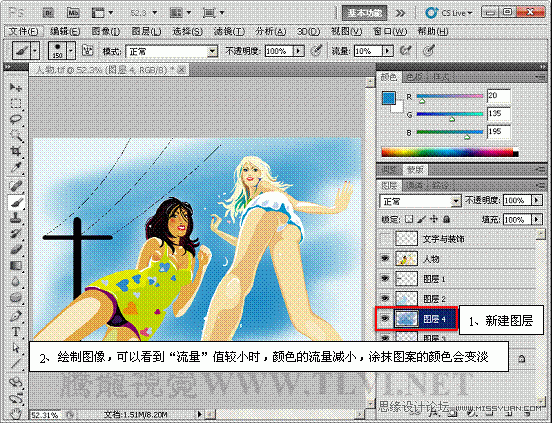
很多朋友都弄不清楚“不透明度”和“流量”的区别,在这里我们重点讲述一下:

(9)激活“喷枪”按钮,并绘制太阳图像。
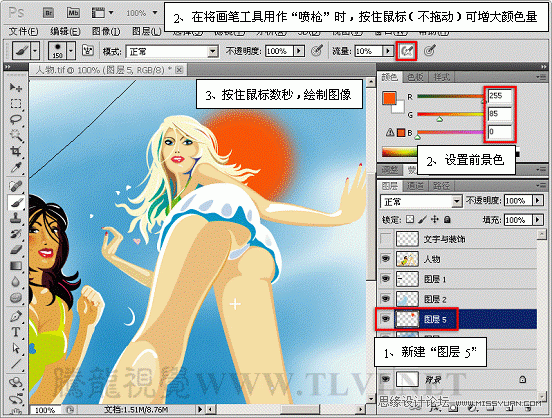
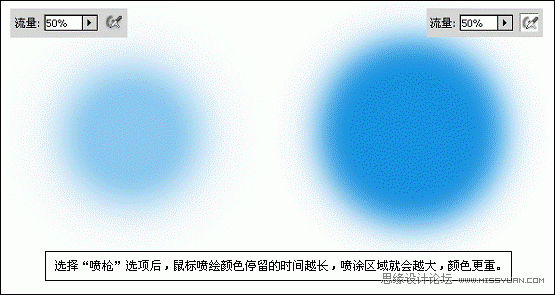
(10)设置画笔模式绘制图像。

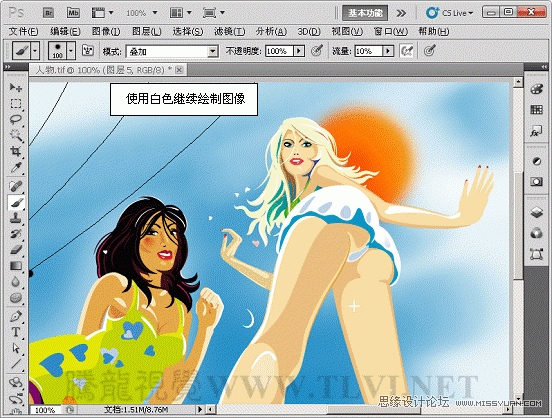
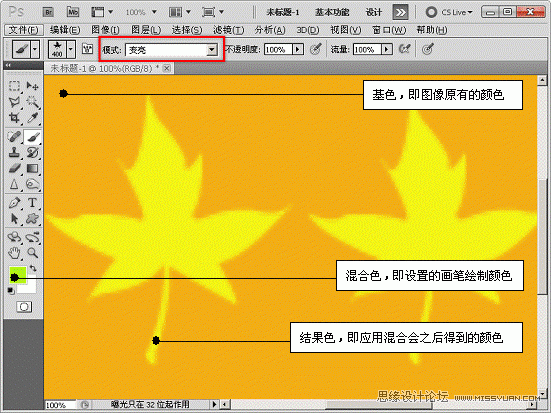
(11)再次更改模式,并绘图像。

(12)最后显示隐藏的图层,至此完成本教程的讲述。

在本节内容中将着重向朋友们讲述使用“画笔”工具进行绘画。“画笔”工具是绘图工具中最为常用的工具之一,只要设置好所需要的颜色、笔刷大小、形状、压力参数,就可以直接使用鼠标在页面中进行绘画。
素材:16xx8.com_素材

(1)执行“文件”→“打开”命令,将素材“人物.tif”文件打开。

(2)选择“画笔”工具,在“画笔预设”选取器中选择画笔。
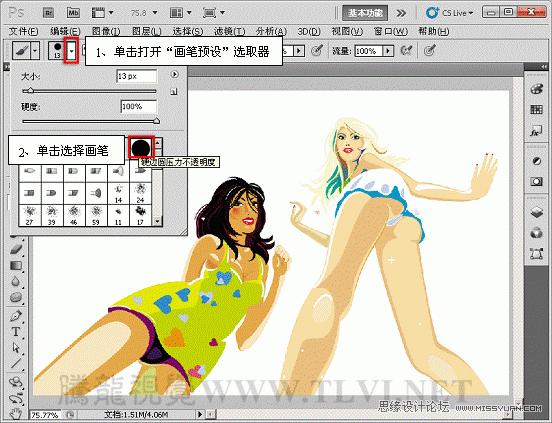
(3)设置画笔大小。
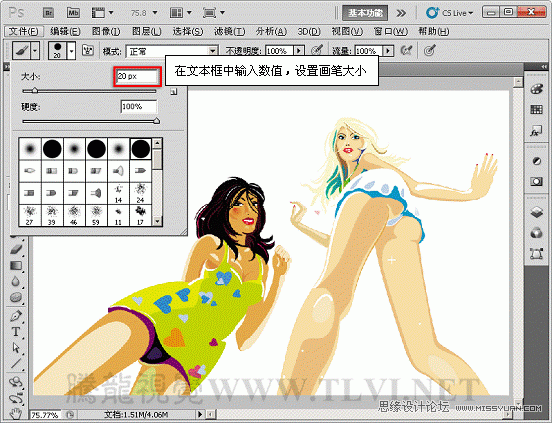
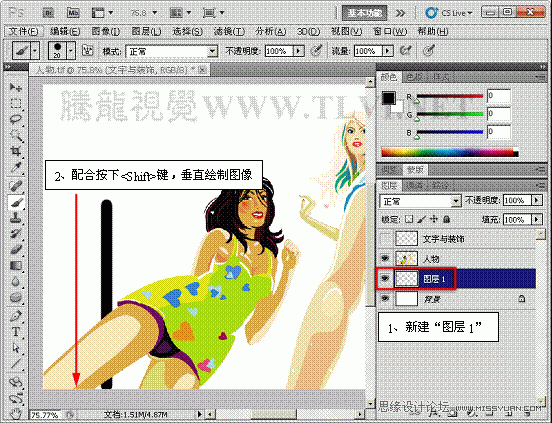
(4)更改画笔大小,继续绘制图像。
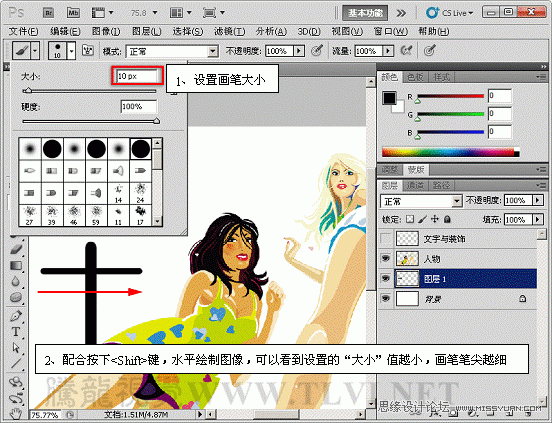
(5)设置画笔的硬度,此选项用来控制画笔边缘的羽化程度。

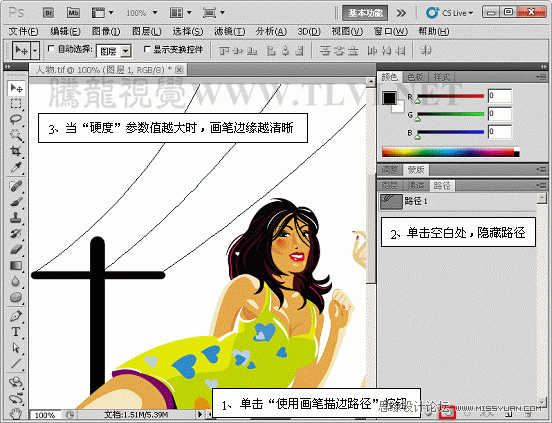
(6)设置“硬度”值,并绘制图像。

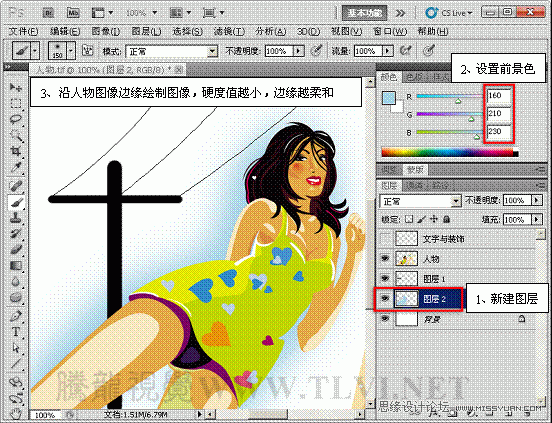
(7)设置画笔的不透明度。
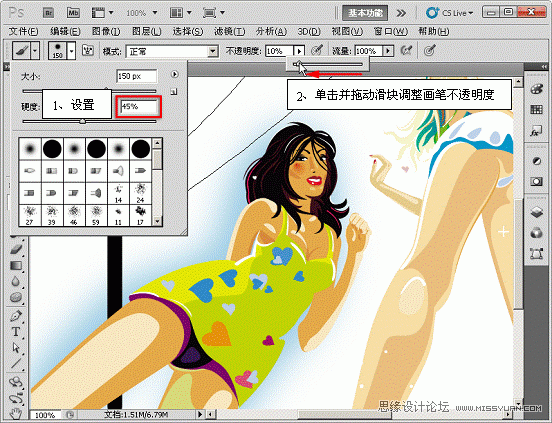
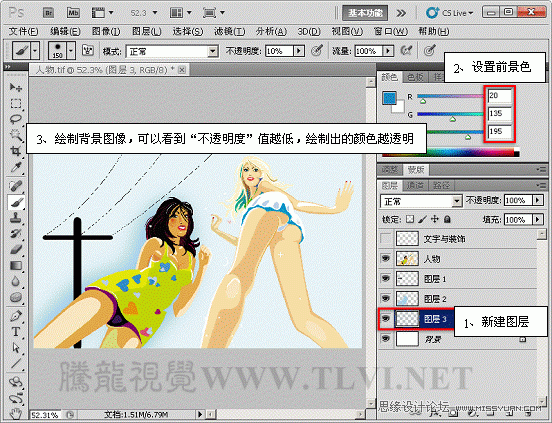
(8)设置画笔的“流量”,决定画笔在绘画时颜色的流动速度,并绘制图像。

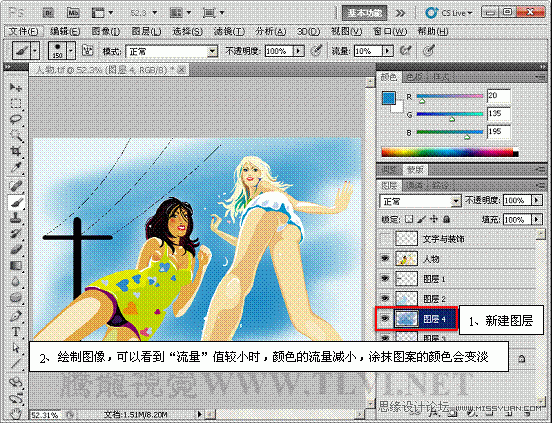
很多朋友都弄不清楚“不透明度”和“流量”的区别,在这里我们重点讲述一下:

(9)激活“喷枪”按钮,并绘制太阳图像。
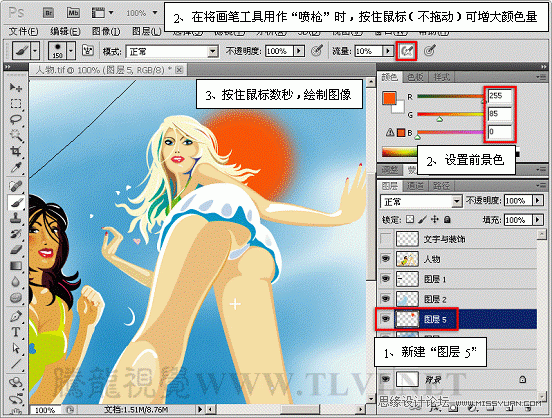
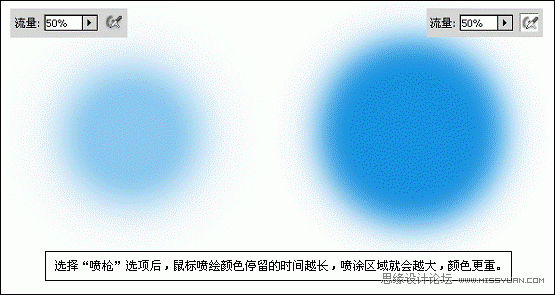
(10)设置画笔模式绘制图像。

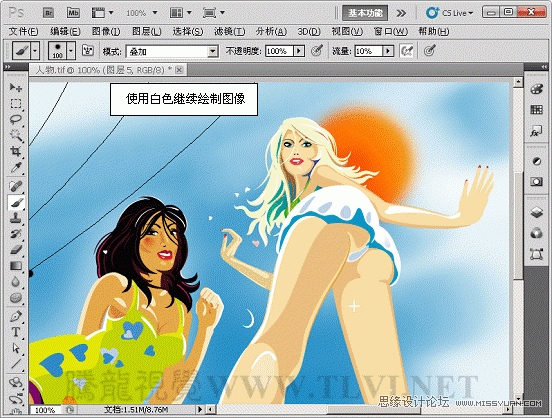
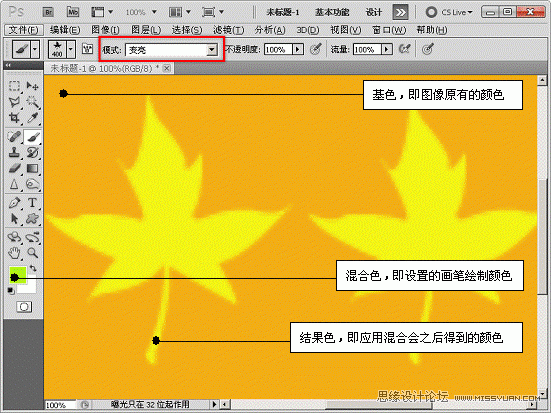
(11)再次更改模式,并绘图像。

(12)最后显示隐藏的图层,至此完成本教程的讲述。

